Revisione delle entrate attive
Pubblicato: 2020-02-26Ciao a tutti! Senza ulteriori indugi, oggi esaminiamo una rete pubblicitaria internazionale, ActiveRevenue .
Hanno lanciato la loro rete nel 2012 e da quel momento in poi hanno venduto molti formati pubblicitari diversi, come Push, Pop e Zero-click .
Come al solito, esamineremo tutte le opzioni di targeting, le statistiche avanzate e le modalità di ottimizzazione disponibili nella loro interfaccia. Dalle parole ai fatti: iniziamo!
Navigazione veloce
- Panoramica delle entrate attive
- Pannello di controllo
- Statistiche
- Macro disponibili in ActiveRevenue
- Creazione di una campagna push
- 1. Budget e limiti
- Budget della campagna
- 2. Targeting
- Geo
- Sistemi operativi
- Browser
- Targeting temporale
- 3. Microtargeting
- 4. Creativi
- 1. Budget e limiti
- Creazione di campagne Pop e Zero-Click
- Ottimizzazione della campagna
- Scheda Approfondimenti
- Asporto
- Offerte e verticali
- Pagamenti e investimenti
- Supporto
Panoramica delle entrate attive
Dovremmo dare un'occhiata approfondita alla loro piattaforma?
Facciamolo!
Pannello di controllo
Di solito iniziamo a esplorare tutte le piattaforme dalla loro interfaccia e dobbiamo dire che i ragazzi di ActiveRevenue hanno fatto un buon lavoro qui.
La loro interfaccia è intuitiva, facile da usare, tutte le funzionalità principali sono ben posizionate e non ci vuole molto per trovare quello che stai cercando. Ti abituerai al suo layout abbastanza velocemente a differenza di altre grandi reti pubblicitarie in cui alcune funzionalità sono nascoste o difficili da raggiungere.
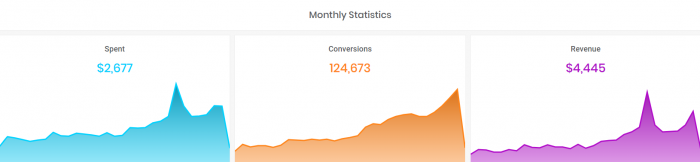
Quando accedi al tuo account, nel pannello principale vedrai le tue statistiche per il mese, così come i soldi spesi, le conversioni e le entrate.
Statistiche
Una sezione statistica ben congegnata ti consente di effettuare un'analisi completa come se stessi utilizzando un tradizionale tracker di annunci di affiliazione. E questo è un bel vantaggio se sei a corto di budget e invece lo spendi per il traffico stesso.
Inizia selezionando quale traffico devi analizzare:
- Spingere
- Pop
- Zero clic
Nel tuo rapporto vedrai non solo il numero di clic e impressioni, ma anche i dettagli su conversioni, entrate e profitti.
Successivamente, puoi approfondire il rapporto e analizzare la creatività di origine, come mostrato nell'esempio seguente:
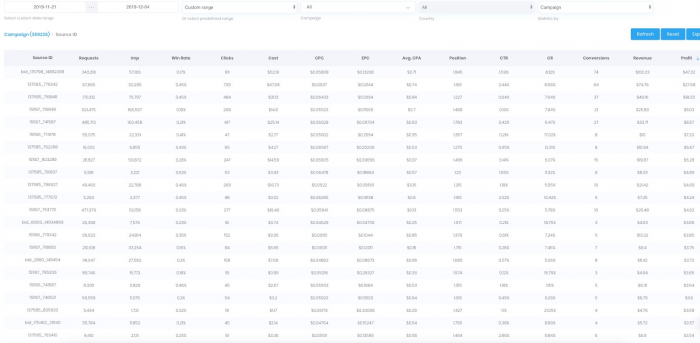
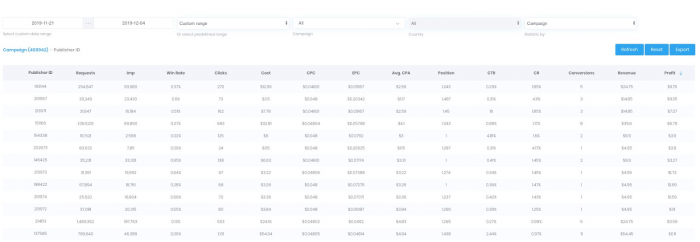
Tali statistiche ti permetteranno di determinare le campagne, le fonti, i formati e gli annunci più redditizi su cui concentrarti.
E, naturalmente, puoi scaricare le tue statistiche in formato CSV e analizzare ulteriormente in Excel se hai bisogno di calcoli aggiuntivi.
Macro disponibili in ActiveRevenue
Prima di creare una campagna, vediamo quali macro sono disponibili in questa rete pubblicitaria.
- {source_subid} – Sorgente subid
- {conversion}: monitoraggio delle conversioni
- {campagna} – ID campagna
- {bid} – Prezzo dell'offerta
- {browser} – Browser
- {os} – Sistema operativo
- {vettore} – ISP del visitatore
- {ip} – IP utente
- {keyword}: parola chiave abbinata alla campagna
- {user_agent} – Agente utente
- {paese} – Paese del visitatore di due lettere (ISO 3166-2)
- {stato} – Stato del visitatore
- {city} – Città del visitatore
- {zip} – Codice postale del visitatore (se disponibile)
- {banner} – ID annuncio
Tieni inoltre presente che ActiveRevenue presenta tutte le impostazioni predefinite all'interno dei principali ad tracker come Voluum, RedTrack, BeMob, Binom e altri, quindi configurare un Postback non sarà difficile.
Dopo aver configurato la sorgente di traffico nel tracker, puoi spostarti per creare una campagna.
Vedrai 3 opzioni tra cui scegliere dopo aver fatto clic su " Crea una campagna" .
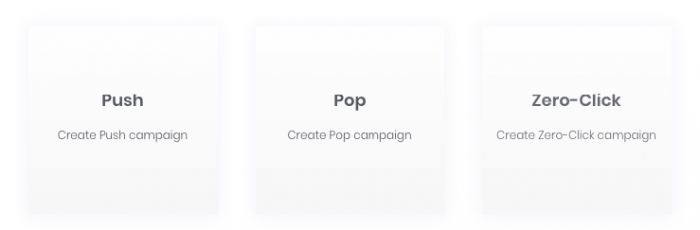
Cominciamo con una campagna push, il formato pubblicitario più di tendenza al giorno d'oggi.
Creazione di una campagna push
Ci sono 4 passaggi nel processo di creazione della campagna:
- Budget e limiti
- Targeting
- Microtargeting
- Creativi
Scaviamo in ognuno di quelli.
1. Budget e limiti
Dal suo nome puoi intuire che questo passaggio riguarderà il budget e varie restrizioni sul traffico.
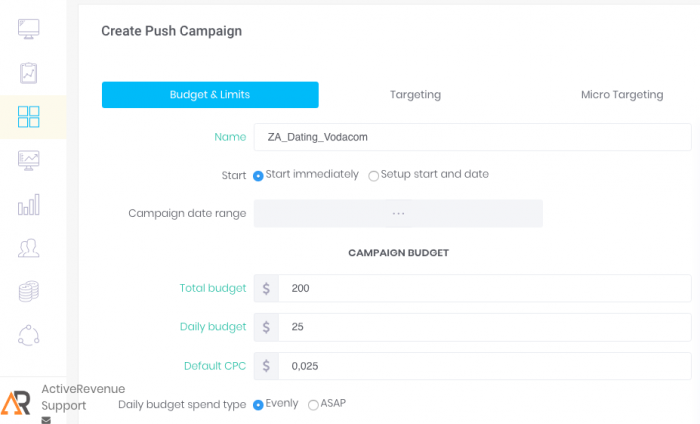
- Nome : scegli un nome per la tua campagna.
- Avvia : avvia immediatamente/Imposta la data di inizio. Qui puoi impostare quando desideri che la tua campagna inizi (se è subito dopo l'approvazione della tua campagna o in una certa data).
- Intervallo di date della campagna : questo campo diventerà attivo se hai optato per " Data di inizio dell'impostazione ".
Potrai impostare il primo giorno della tua campagna e l'ultimo giorno prima della pubblicazione.
Budget della campagna
- Budget totale
- Budget giornaliero
- CPC predefinito
- Tipo di spesa del budget giornaliero : Uniforme/Appena possibile (scegli il primo se desideri che il tuo budget venga speso in modo uniforme entro 24 ore dalla campagna o il secondo se desideri spenderlo il prima possibile.
Di seguito è riportata la sezione in cui è possibile specificare altre restrizioni della campagna:
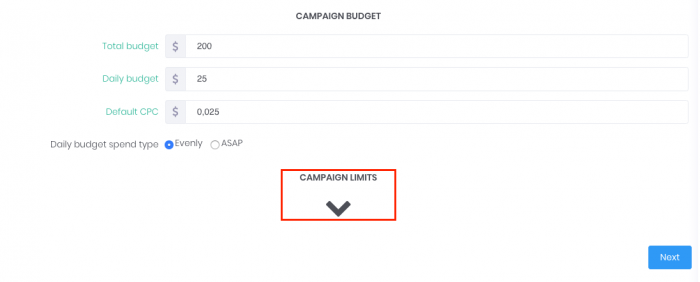
- Limite di frequenza: frequenza di visualizzazione dell'annuncio a un utente entro 24 ore.
- Clic totali al giorno : il numero totale di clic per la tua campagna.
- Conversioni al giorno : il numero totale di conversioni è conveniente se hai un CAP per offerta. In questo modo puoi essere sicuro che non effettuerai più conversioni di quelle consentite durante il giorno.
Fare clic sul pulsante Avanti per passare alle impostazioni di targeting.
2. Targeting
Geo
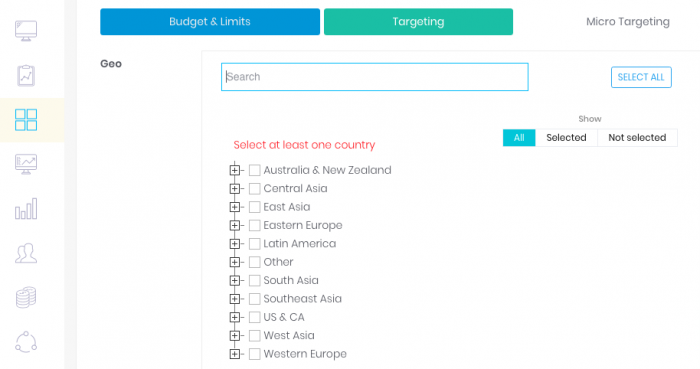
Qui puoi selezionare su quali paesi vuoi lavorare, puoi trovarlo rapidamente digitando il nome del paese nella barra di ricerca.
Sistemi operativi
In questa sezione di targeting indicherai il targeting per dispositivo e sistema operativo.
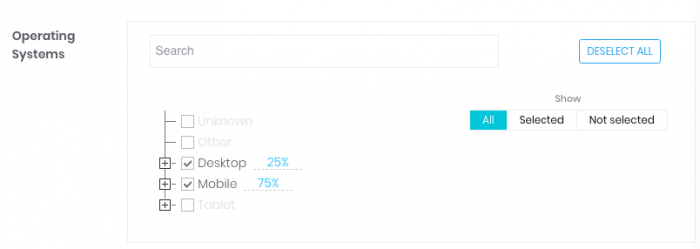
Voglio anche attirare la tua attenzione su una caratteristica interessante e utile: puoi impostare una certa percentuale di traffico per un dispositivo o sistema operativo, come indicato nell'esempio sopra.
Browser
Serve per il targeting dettagliato delle versioni del browser e della navigazione.
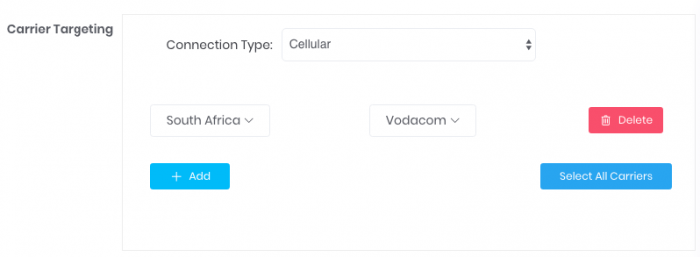
Potrai impostare qui i vettori per la tua campagna. Per i miei test, ho selezionato Vodacom per il Sud Africa.
Targeting temporale
L'ultima opzione di targeting è la fascia oraria. Vai e indica qui in quali ore desideri che la tua campagna riceva traffico.
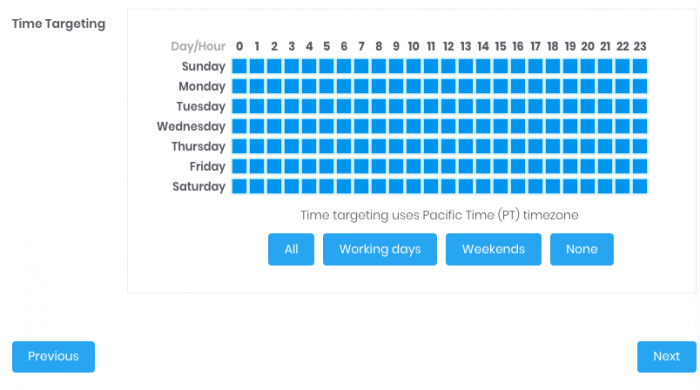
Fare clic su Avanti per passare al passaggio successivo.
3. Microtargeting
A questo punto, puoi configurare il targeting per intervalli IP e origini.
Con gli intervalli IP: tutto è standard, basta specificare se il sistema deve prenderli come whitelist o blacklist e inserire gli intervalli.
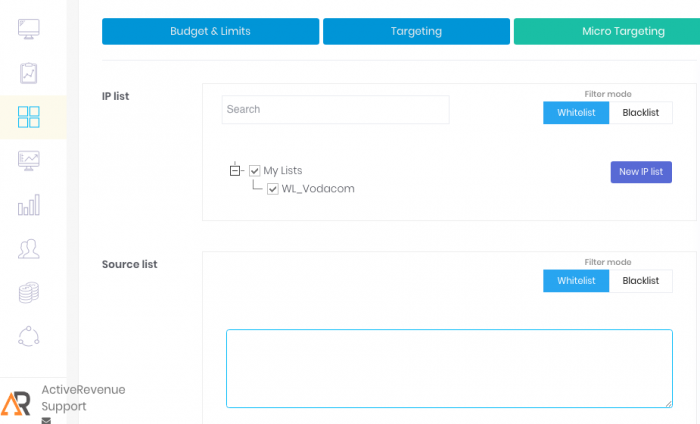
Quando aggiungi una White/Blacklist per le fonti, considera quanto segue:
- Source ID / {source_subid} – deve essere aggiunto con un punto all'inizio. Es.: .123456
- ID editore / {pubfeed} / {source}: deve essere aggiunto, così com'è, senza alcun valore aggiuntivo.
Ulteriori informazioni sulla fonte e sull'editore.
4. Creativi
Il passaggio finale è la gestione delle creatività della campagna.
Potresti già avere familiarità con la sua struttura: 1 campagna, diverse creatività/annunci.
Fai clic su Aggiungi nuovo annuncio e inizia a compilare i dettagli:
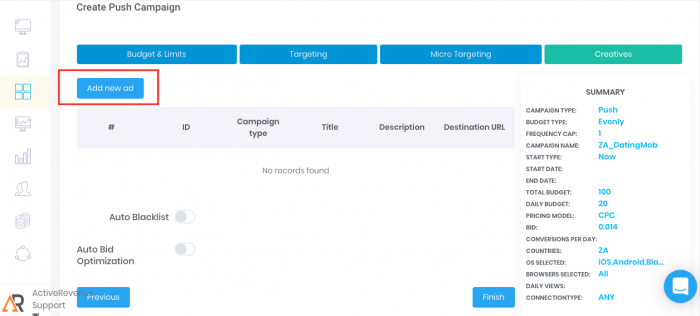
- Titolo – titolo breve dell'annuncio.
- Descrizione : descrizione dell'annuncio.
Nota: hai la possibilità di utilizzare le macro Città e Paese. Questo è molto conveniente se vuoi raggiungere utenti da una città o un paese specifico.

Tale annuncio personalizzato, se opportunamente impostato, offre i migliori risultati di cliccabilità.
- URL di destinazione : URL con macro.
- Invito all'azione : qui puoi inserire la forzatura del testo aggiuntivo per l'invito all'azione.
- Immagini principali : l'immagine principale dell'annuncio.
- Immagini delle icone – immagine aggiuntiva (icona).
La loro piattaforma in realtà ti aiuta a risparmiare tempo di modifica durante il ritaglio e la preparazione dell'immagine per l'annuncio.
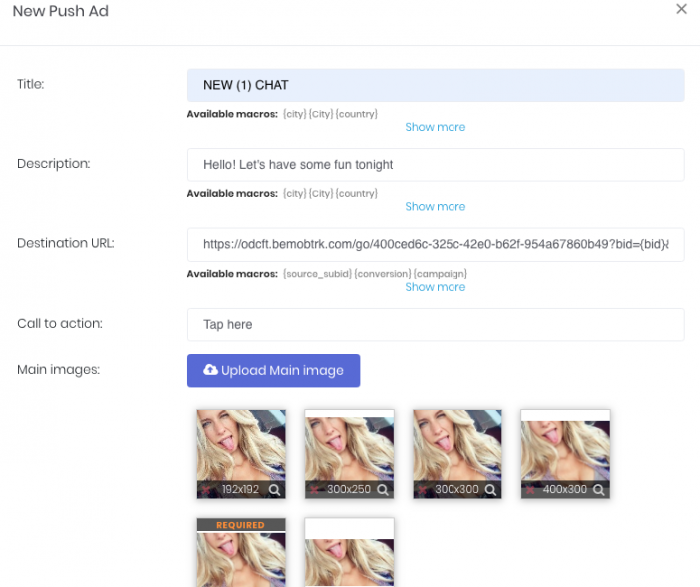
Dopo che tutti i dettagli sono stati introdotti, fai clic su Crea Aggiungi per salvare il tuo annuncio nell'elenco.
Se necessario, puoi continuare a creare altri annunci.
Di solito aggiungo almeno 3-5 annunci alla stessa campagna per provare approcci e angolazioni diversi. Ci sono più possibilità di attirare il tuo pubblico di destinazione con un annuncio che corrisponde in particolare agli interessi dei tuoi utenti.
Diamo un'occhiata alle opzioni per l'ottimizzazione automatica della tua campagna. Sono posizionati appena sotto l'elenco degli annunci.
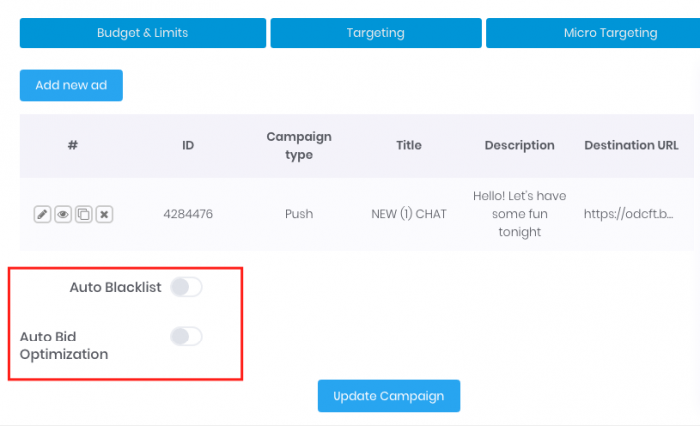
Blacklist automatica: questa opzione ti consente di disabilitare automaticamente un annuncio che non funziona in modo efficace.
Ottimizzazione automatica dell'offerta: consente di aumentare o diminuire l'offerta a seconda del ROI. Nota: queste opzioni funzioneranno solo se è configurato un postback.
È tutto!
Abbiamo completato tutti i passaggi della creazione della campagna. La tua campagna verrà inviata alla moderazione prima di avviare il traffico.
Creazione di campagne Pop e Zero-Click
Il processo di creazione di una campagna per il traffico Pop e Zero-Click è molto simile a quanto descritto per la campagna Push sopra.
Quindi, evidenziamo gli unici pochi punti che sono diversi.
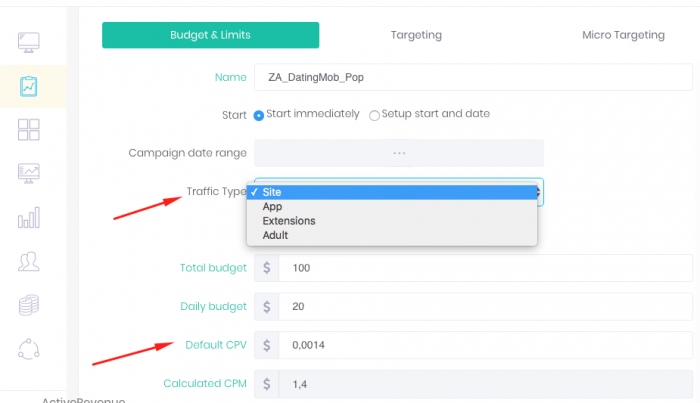
Per le campagne Pop, nel primo passaggio, potrai scegliere tra i seguenti tipi di traffico:
- Luogo
- App
- Estensioni
- Adulto
Fondamentalmente, puoi specificare che tipo di traffico vuoi ricevere.
Inoltre, a differenza del traffico Push, per le campagne Pop ti verranno addebitate le impressioni, quindi quando specifichi un'offerta, indica il CPV.
Tutti gli altri passaggi del targeting rimangono simili.
E solo nel passaggio n. 3 di Micro Targeting, troverai opzioni di targeting specifiche che non sono disponibili per Push.
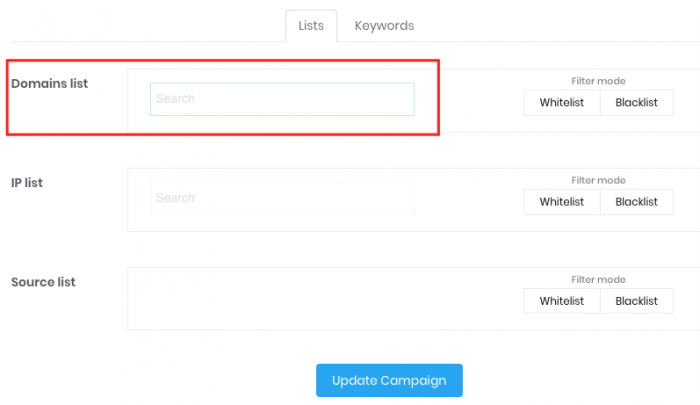
Elenco domini : ti consente di creare white/blacklist di domini che desideri ricevere traffico.
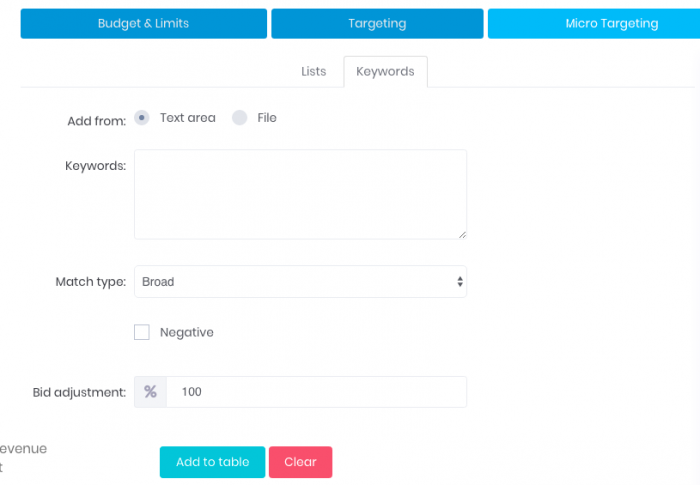
- Scheda Parole chiave : ti offre l'opportunità di lavorare con gli elenchi di parole chiave. Direi che questa funzione è più rilevante per il traffico Zero-Click, anche se qui si presenta anche per Pop. È possibile creare un ampio elenco di parole chiave e caricarle da un file.
- Tipo di corrispondenza : questo targeting risulterà familiare a coloro che hanno lavorato con Google Ads.
- Broad : corrispondenza generica, tutte le parole chiave che si trovano nella frase.
- Frase – corrispondenza a frase, ovvero per visualizzare la parola chiave o la frase è necessario che l'intera frase corrisponda.
- Esatto : una parola chiave o una frase deve corrispondere esattamente alle tue impressioni.
- Negativo : se selezioni questa casella di controllo, la parola chiave specificata verrà esclusa.
- Aggiustamento delle offerte: puoi aumentare l'offerta per la parola chiave di cui hai bisogno.
- RON – (run on network) è uno switch che ti permette di abilitare le impression su tutta la rete senza considerare le parole chiave.
Nota: la guida alle parole chiave può ridurre significativamente i volumi di traffico, quindi ti consiglio di aprire un pubblico ampio senza parole chiave e parametro RON abilitati.
La scheda Creatività non ha quasi alcuna differenza con l'eccezione che non include testo e immagini poiché è specifica solo per il traffico Push.
Quello che ti serve è solo aggiungere un link.
Nota: ActiveRevenue ti dà la possibilità di aggiungere diversi link per campagna. Ciò significa che puoi effettivamente eseguire diverse offerte all'interno di una campagna ed eseguire test suddivisi senza utilizzare un tracker.
Questo è tutto! Abbiamo coperto tutto ciò che devi sapere sulla creazione di campagne.
Passiamo alle funzioni di ottimizzazione.
Ottimizzazione della campagna
Le campagne sono state create, il traffico è iniziato, cosa fare dopo? Esatto, ottimizza!
Diamo un'occhiata più da vicino alle funzionalità disponibili per l'ottimizzazione.
L'ottimizzazione è un'analisi dettagliata degli elementi di targeting della campagna che puoi influenzare per migliorare il tuo rendimento.
In altre parole, il tuo obiettivo di ottimizzazione sarà quello di configurare una campagna nel modo in cui il tuo traffico porta il ROI più alto.
Vediamo quali parametri di targeting possono essere ottimizzati su ActiveRevenue.
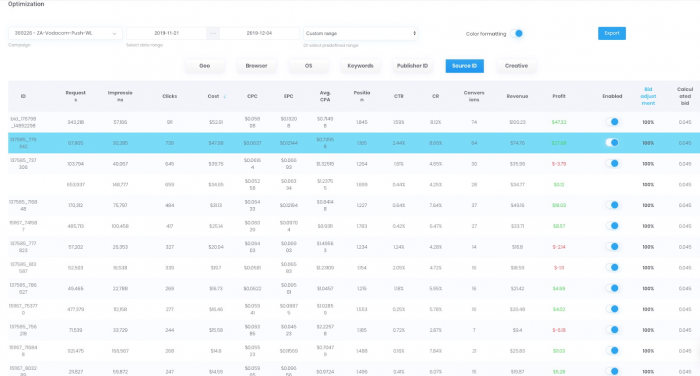
Nell'esempio sopra, puoi vedere le statistiche per Sorgenti.
Tieni presente che puoi disabilitare siti/sorgenti direttamente da questa sezione.
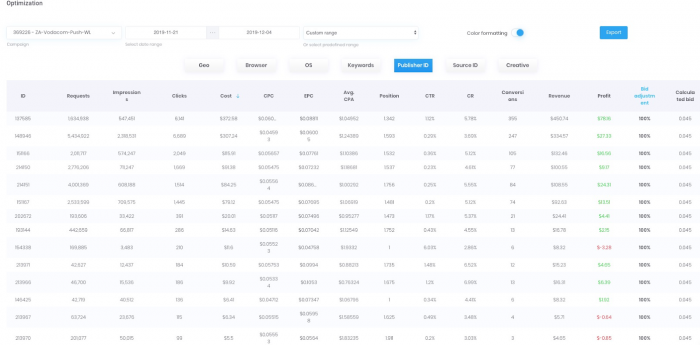
Ecco come appare il rapporto Publisher_ID.
Nota: Publisher_ID è una deframmentazione sorgente essenziale. Pertanto, l'analisi dell'editore aiuta a ottenere un'ottimizzazione del traffico più accurata. Consiglio vivamente di analizzare questo parametro.
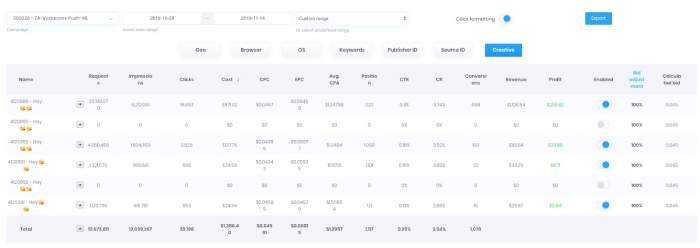
Prendiamo come esempio la mia campagna di prova. Da questo rapporto sugli annunci, puoi vedere chiaramente che ho conservato solo gli annunci che mi stavano portando dei risultati.
Elenco domini : puoi trarre vantaggio dall'ottimizzazione dei domini per il tuo traffico Pop e Zero-click, disabilita semplicemente quelli che si adattano meno al tuo pubblico di offerta.
O viceversa, sentiti libero di creare una Whitelist per i domini con il miglior rendimento per le tue campagne.
Elenco IP : un elenco di indirizzi IP da utilizzare durante il targeting per intervalli IP. È un'ottimizzazione indispensabile per scegliere come target solo alcuni operatori di telefonia mobile.
Postback : ActiveRevenue ti fornisce un URL di postback per l'integrazione con la tua rete di affiliazione (o tracker) per facilitare un'analisi e un'ottimizzazione approfondite.
Strumento per la stima del traffico : uno strumento che valuta e visualizza i volumi di traffico in tempo reale all'interno dell'ad network.
Come puoi vedere ActiveRevenue ha molti strumenti per l'ottimizzazione per concentrarsi solo sul traffico rilevante per le tue offerte.
Scheda Approfondimenti
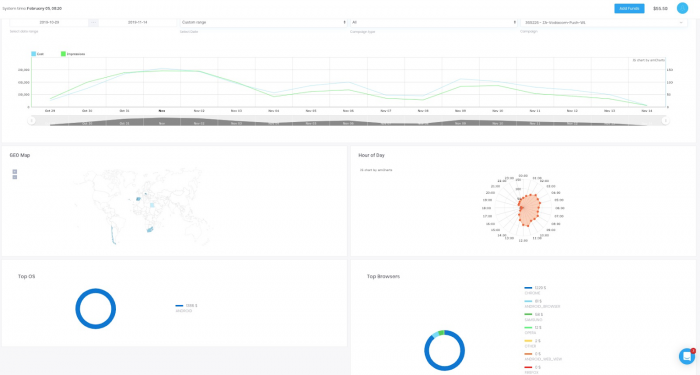
Qui puoi accedere a una dashboard visiva delle statistiche della tua campagna. L'ho trovato abbastanza chiaro e utile per una rapida scansione delle prestazioni.
Asporto
È ora di riassumere tutto ciò che abbiamo appreso su ActiveRevenue sopra:
- Interfaccia comoda, intuitiva e soprattutto funzionale.
- Ottime opportunità per l'analisi e l'ottimizzazione del traffico.
- Ottime funzionalità per la messa a punto: offerte individuali su Annunci, Paesi, Browser, Sorgenti.
- Grandi volumi di traffico.
- Forse la cosa più importante per me come Media buyer: la qualità del traffico.
- Programma referral – Bonus del 5% sulle spese referral per 90 giorni.
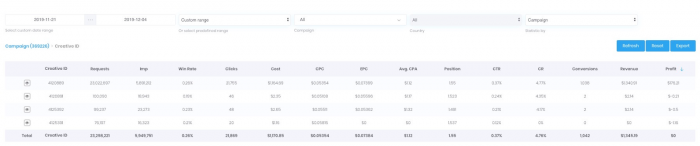
Come si può vedere nello screenshot qui sopra, durante i miei test sono riuscito a ottimizzare le campagne per essere redditizie.
Offerte e verticali
Tipi di annunci: Push, Pop, Zero clic.
Modello di costo:
Verticali: Giochi, Incontri, Adulti, eCommerce, Gioco d'azzardo, Finanza, Lotterie.
Pagamenti e investimenti
Deposito minimo di ActiveRevenue: $ 100
Metodi di pagamento: PayPal, Paxum, Bonifico Bancario, WebMoney, Payoneer.
Supporto
Account Manager dedicato: Sì.
Velocità di risposta del supporto: buona.
Valutazione del supporto: buona.
Metodi di contatto: chat dal vivo 24 ore su 24, 7 giorni su 7.
